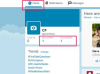Du kan slette flere bilder ved å bruke begge Facebook nettside og den offisielle Facebook-appen for Android, iOS og Windows telefon enheter. I alle tilfeller er den eneste måten å slette flere bilder på å slette et helt album, som sletter alle bildene i det. Hvis du ikke vil slette et helt album, gjør både nettsiden og den offisielle Facebook-appen det raskt og enkelt å slette bilder enkeltvis.
Slett bilder ved hjelp av Facebook-nettstedet
Trinn 1: Klikk på navnet ditt på menyen øverst på skjermen for å åpne Facebook-tidslinjen.
Dagens video

Du kan også klikke på profilbildet ditt ved siden av navnet ditt for å åpne tidslinjen.
Bildekreditt: Bilde med tillatelse fra Facebook
Steg 2: Klikk på Bilder for å vise en liste over bildene og albumene dine.

Facebook (Chrome)
Bildekreditt: Bilde med tillatelse fra Facebook
Trinn 3: Hold musepekeren over bildet du vil slette, klikk på Redigere knappen som vises i øverste hjørne av bildet og velg Slett dette bildet. Gjenta denne prosessen for hvert bilde du vil slette. Dette er den raskeste måten å fjerne individuelle bilder ved å bruke Facebook-nettstedet.

Du kan også bruke denne menyen til å laste ned et bilde for å sikkerhetskopiere det til datamaskinen din før du sletter det.
Bildekreditt: Bilde med tillatelse fra Facebook
Trinn 4: For å slette et album, klikk på Album kobling for å vise en liste over albumene dine.

Facebook (Chrome)
Bildekreditt: Bilde med tillatelse fra Facebook
Trinn 5: Velg albumet du vil slette. For å flytte bilder ut av albumet før du sletter det, hold musepekeren over bildet, klikk på Redigere knappen som vises øverst til høyre på bildet, og velg deretter Flytt til annet album.

Albumene er oppført i rekkefølge etter når de ble opprettet.
Bildekreditt: Bilde med tillatelse fra Facebook
Trinn 6: Klikk på Utstyr ikonet og velg Slett album. Bekreft at du vil slette albumet når du blir bedt om det.

Du kan også slette et album ved å klikke på "Rediger"-knappen og deretter "Trash"-knappen.
Bildekreditt: Bilde med tillatelse fra Facebook
Slett bilder ved å bruke den offisielle Facebook-appen for mobile enheter
Trinn 1: Trykk på Meny ikonet øverst til høyre i appen. Utseendet til denne og andre knapper varierer litt avhengig av typen enhet du bruker.

Dette skjermbildet er fra en Samsung Galaxy S5 som kjører Android 5.0.
Bildekreditt: Bilde med tillatelse fra Facebook
Steg 2: Trykk på Bilder knappen som ligger under overskriften Apps.

Du må kanskje rulle ned for å se Bilder-knappen.
Bildekreditt: Bilde med tillatelse fra Facebook
Trinn 3: Klikk på Opplastinger fanen.

Facebook (Android 5.0)
Bildekreditt: Bilde med tillatelse fra Facebook
Trinn 4: Velg bildet du vil slette, trykk på Meny ikonet øverst i hjørnet og velg Slett bilde.

Du må kanskje rulle nedover i popup-dialogen for å finne Slett bilde-knappen.
Bildekreditt: Bilde med tillatelse fra Facebook
Trinn 5: Trykk Slett for å bekrefte at du vil slette bildet.

Facebook (Android 5.0)
Bildekreditt: Bilde med tillatelse fra Facebook
Trinn 6: Gå tilbake til hovedsiden Bilder skjerm og berøring Album, hvis du vil fjerne et helt album.

Avhengig av enheten din må du kanskje sveipe til høyre for å vise Album-knappen.
Bildekreditt: Bilde med tillatelse fra Facebook
Trinn 7: Trykk på Meny ikonet øverst i hjørnet og trykk deretter Slett.

Facebook (Android 5.0)
Bildekreditt: Bilde med tillatelse fra Facebook
Trinn 8: Trykk Slett for å bekrefte at du vil slette albumet og alle dets bilder.

Facebook (Android 5.0)
Bildekreditt: Bilde med tillatelse fra Facebook
Advarsel
Bilder kan ikke gjenopprettes etter at de er slettet, så fortsett med forsiktighet.
Tips
Du kan kun slette bilder du selv har lastet opp til Facebook. Hvis det er et bilde av deg som noen andre lastet opp og du vil ha det slettet, ta kontakt med den Facebook-brukeren og be om at bildet fjernes.
For å slette et bilde fra en side du administrerer, besøk siden og klikk på Bilder fanen. Hold musepekeren over bildet du vil slette, klikk på Redigere knappen som vises øverst til høyre på bildet og velg Slett dette bildet.
Sletting er ikke den eneste løsningen for å forhindre at bilder vises på Facebook. Hvis du vil legge igjen et album på Facebook, men ikke vil at andre skal kunne se det, justerer du albumets personverninnstillinger. Åpne albumet og bruk Verktøy for målgruppevalg for å stille inn albumet slik at det bare er synlig for deg.